El día de ayer en la guía de Que hacer después de instalar Linux Mint 18 “Sarah”, les enseñaba como personalizar su escritorio, algo que no coloque en la guía es cómo cambiar nuestro Login Screen (la pantalla donde ingresamos nuestra contraseña para iniciar sesión) para uno más bonito. Personalmente para que haga juego con mi personalización utilizo el tema Round.
¿Qué es Round?
Es una pantalla de inicio (Login Screen), diseñado especialmente para Linux Mint (aunque debería funcionar en cualquier distribución), por Koen Hendriks, que está construido utilizado HTML, jQuery, CSS3 (para todas las animaciones) y MDM cómo gestor de pantalla.
Tiene soporte para múltiples idiomas, múltiples sesiones y múltiples usuarios. También posee implementada funciones del sistema como apagar o reiniciar.
En el centro de la pantalla se ubica las imágenes de los usuarios, cuando se hace clic en un usuario, este se desliza a la izquierda revelando un cajón para introducir la contraseña. Si el usuario no tiene contraseña asociada se ingresa automáticamente.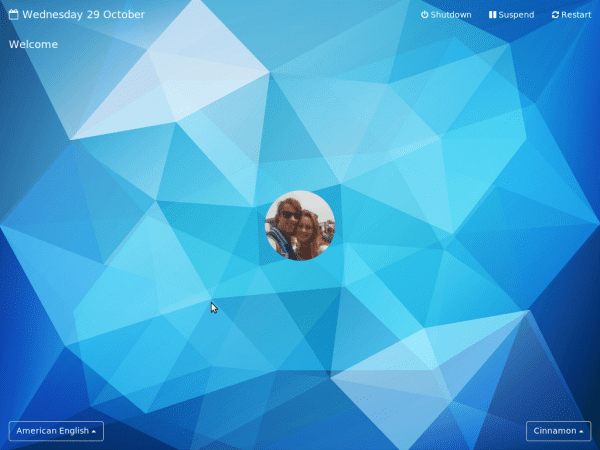
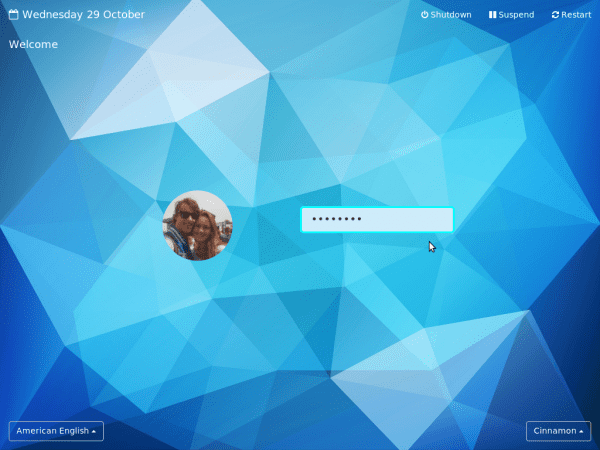
Características de Round
En este Login Screen se destacan las siguientes características:
- Iniciar sesión con o sin contraseña.
- Foto de perfil del usuario.
- Cambio de sesión.
- Cambiar idioma
- Apagar / suspender / reiniciar
- Muestra fecha y hora.
- Muestra mensajes de error
Cómo instalar Round
Para instalar Round debe seguir los siguientes pasos, esto pueden variar según su distribución, estos fueron probados en Linux Mint 18:
Establecemos como predeterminado a MDM
$ sudo dpkg-reconfigure mdm
Clonamos Round en el directorio de temas MDM:
$ sudo git clone https://github.com/koenhendriks/mdm-login.git \ /usr/share/mdm/html-themes/Round
Abrimos el panel de preferencias y seleccionamos el tema Round de la lista HTML:
$ sudo mdmsetup
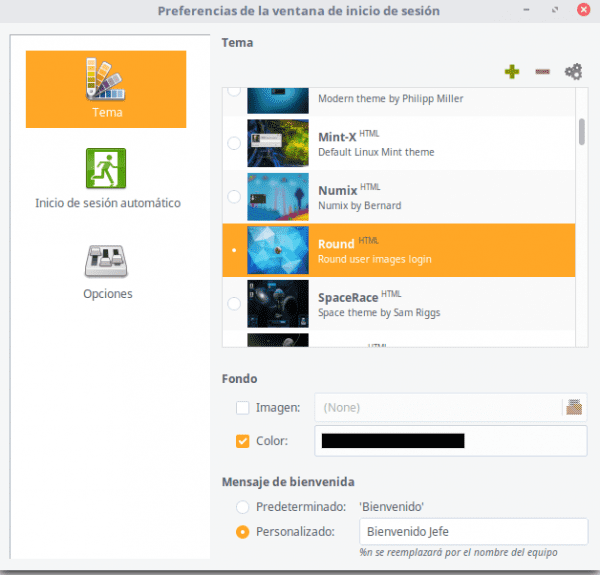
configuracion login screen
Y listo ya tenemos nuestra pantalla de inicio personalizada, cabe destacar que es importante que el usuario tenga una imagen asociada, para ello vaya a Ajustes del sistema -> Administración -> Usuarios y grupos.
De igual manera si usaron nuestra guía de Que hacer después de instalar Linux Mint 18 “Sarah”, uno de los script instala algunos Login Screen, que puedes probar y usar.
PD: Las Fotos del login screen son del creador del tema (He tenido problemas para capturar el screen lock) ya que por alguna razón el script de captura no me está reconociendo el display.
Cuando meto el comando «sudo git clone https://github.com/koenhendriks/mdm-login.git \ /usr/share/mdm/html-themes/Round» me pone demasiados argumentos y no me hace nada. (solo enseñarme la ayuda del comando git)
A mí me pasaba lo mismo. Creo que quitando el \ tras la url del repo todo funciona bien:
sudo git clone https://github.com/koenhendriks/mdm-login.git /usr/share/mdm/html-themes/RoundD